소프트웨어 dism++으로 인텔 VMD 드라이버 추가/제거하기
2023.09.18 08:19
궁금해서 테스트해봤습니다
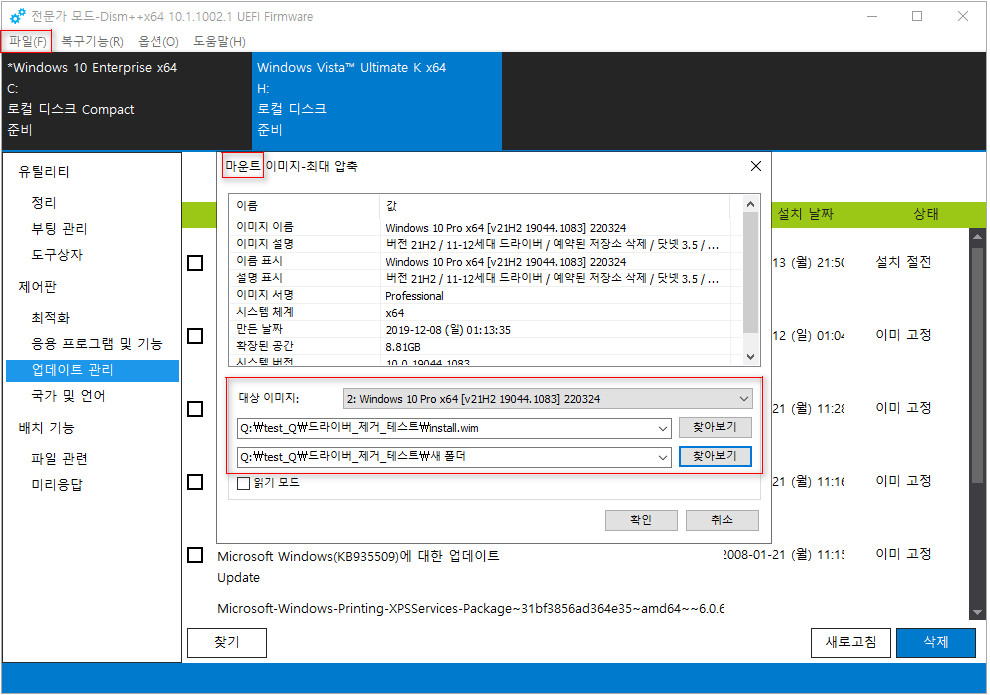
iso 파일 안에 있는 install.wim을 외부로 먼저 추출한 상황입니다
dism++ 상단의 "파일" -> "이미지 마운트"에서 install.wim을 선택하면 위 화면이 나옵니다
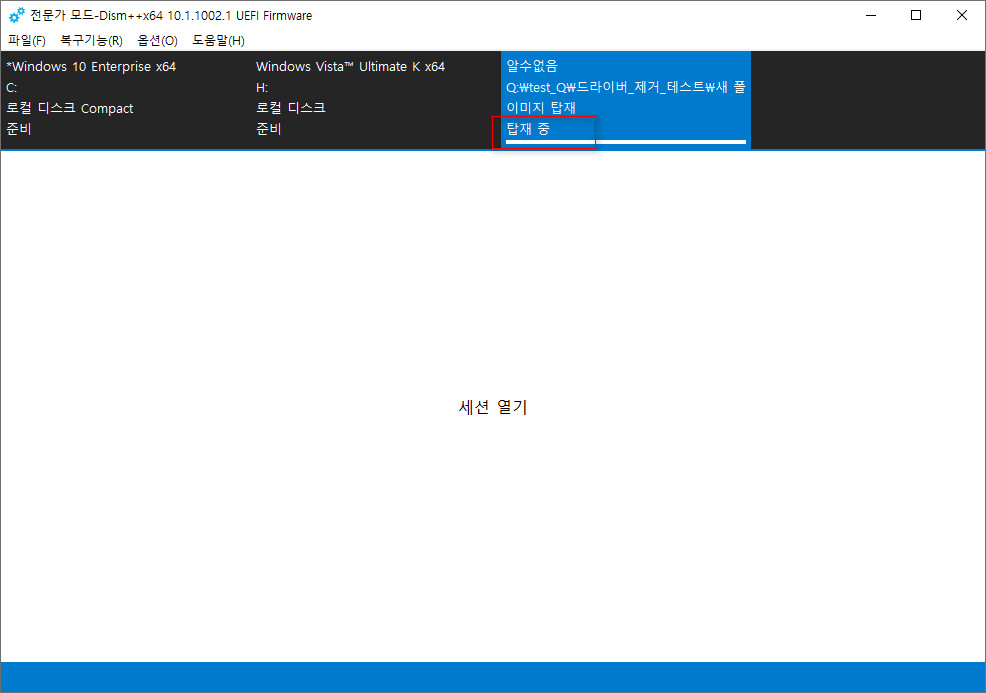
install.wim의 2번째 이미지를 탑재 중입니다

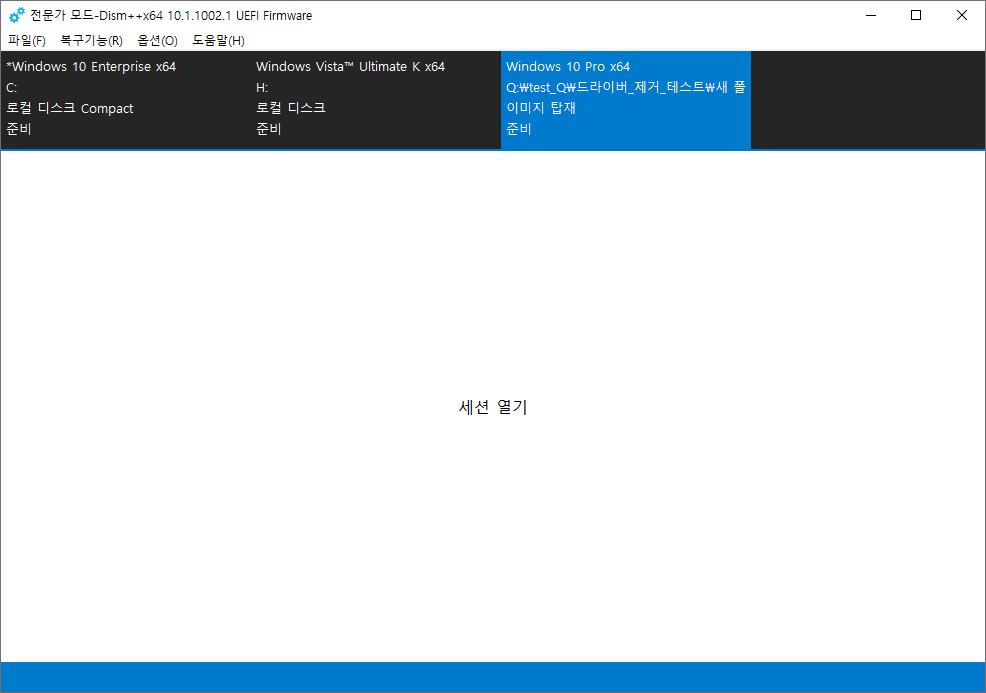
다시 준비라고 표시되면 작업이 완료된 것입니다
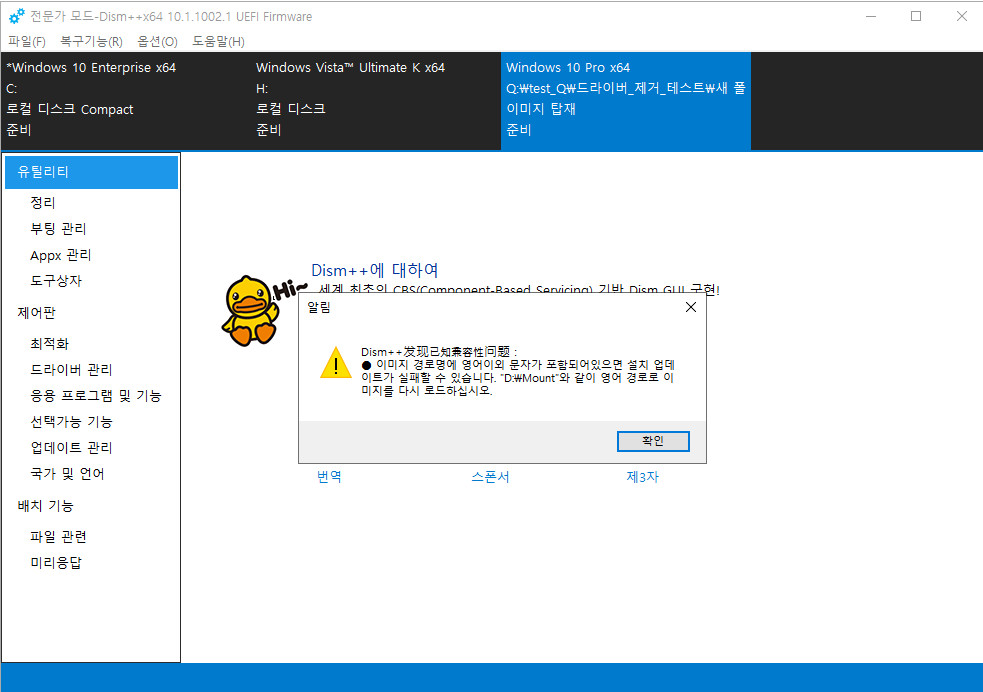
새 폴더에 탑재(마운트)하니까 경고 메시지가 나오는군요
결과적으로 "새 폴더" 한글 폴더에 탑재해도 문제는 없었습니다
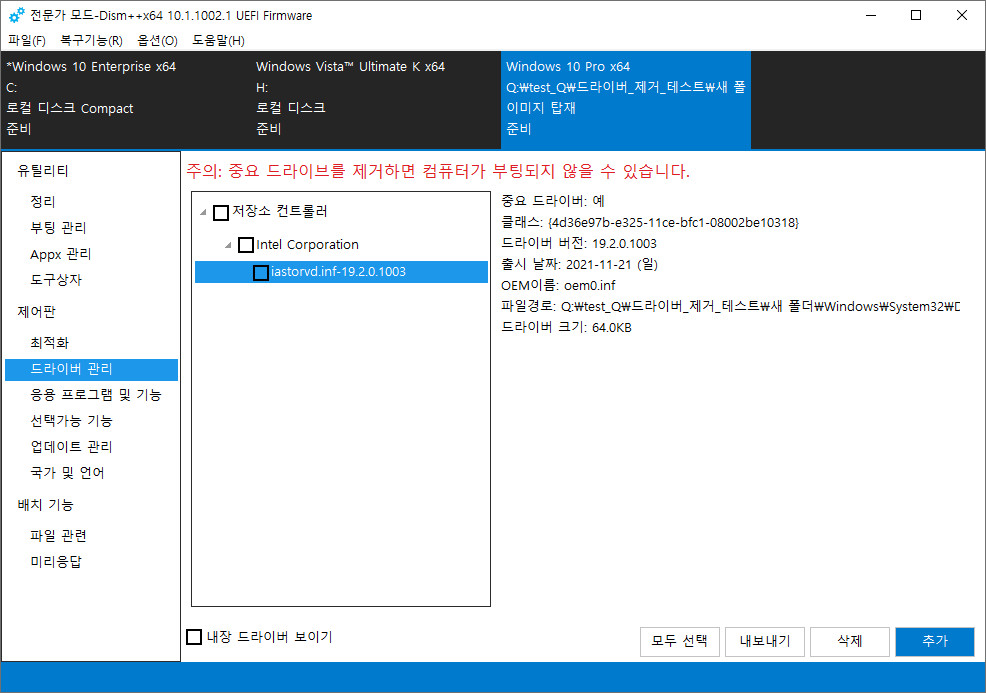
기존에 설치된 VMD 드라이버입니다
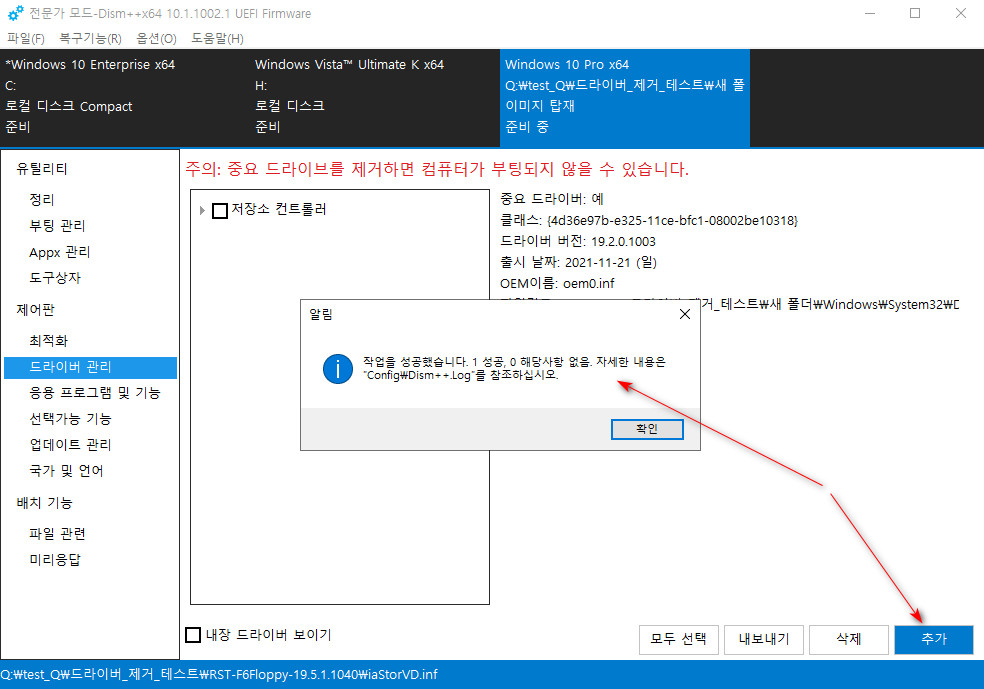
위 화면에서 하단에 추가 설치된 드라이버가 표시되어 있습니다
19.5.1.1040 버전입니다
* 테스트에서 드라이버 추가 후 제거했는데요. oem1.inf 추가 설치 후, oem0.inf가 삭제되어서 oem0.inf가 빈자리로 남습니다
그래서 좀 더 깔끔한 것은 드라이버 제거 후 추가하는 것입니다 oem0.inf 제거 후 다시 oem0.inf 설치됩니다 (oem0.inf만 교체)
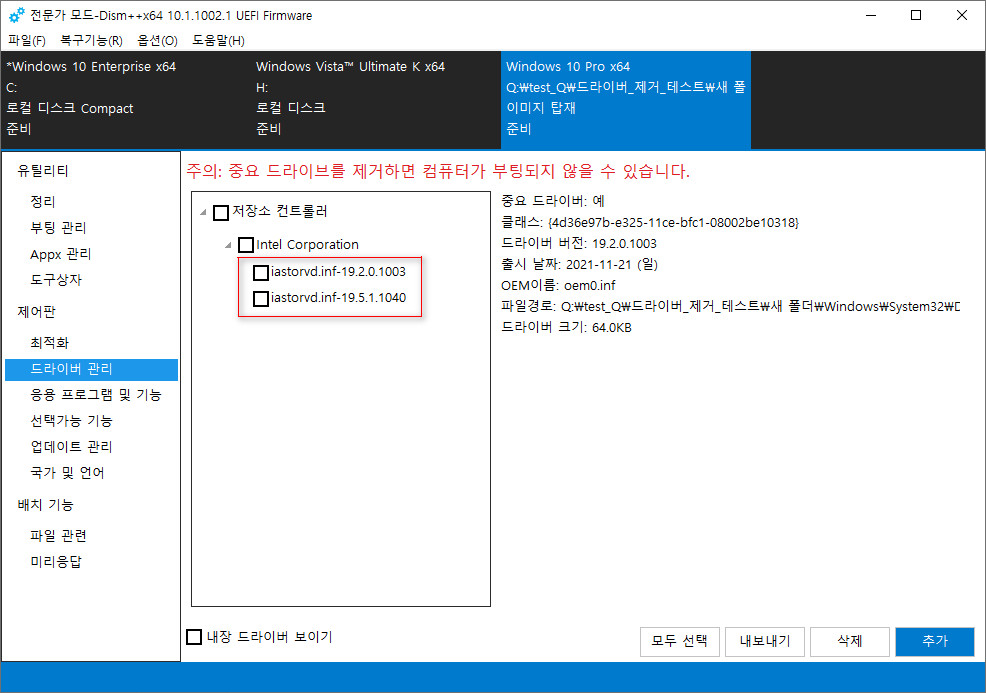
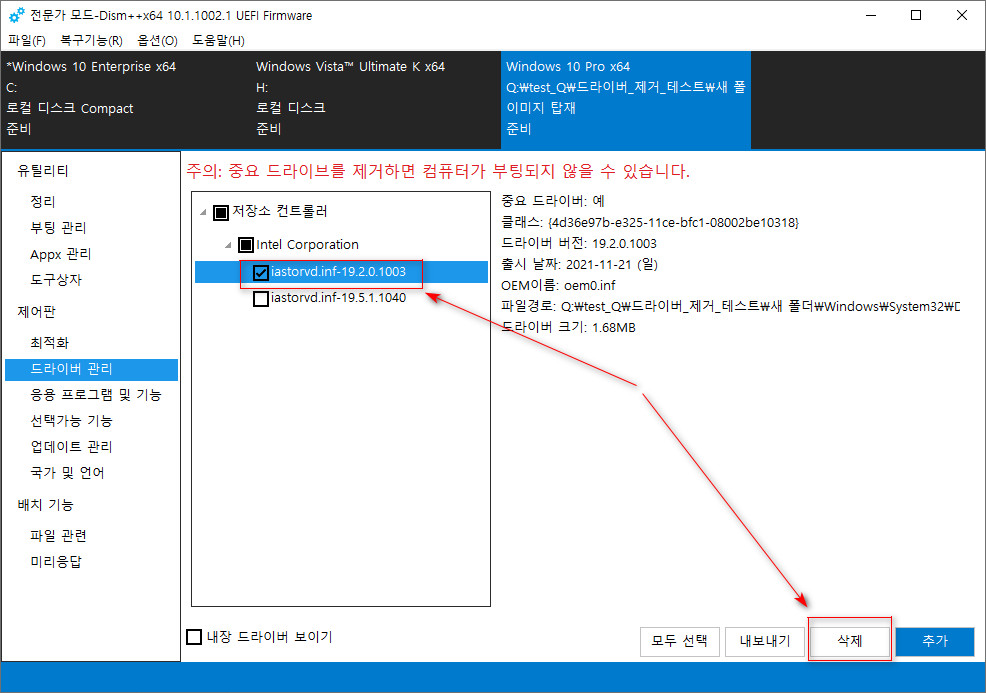
구버전 19.2.0.1003은 제거했습니다
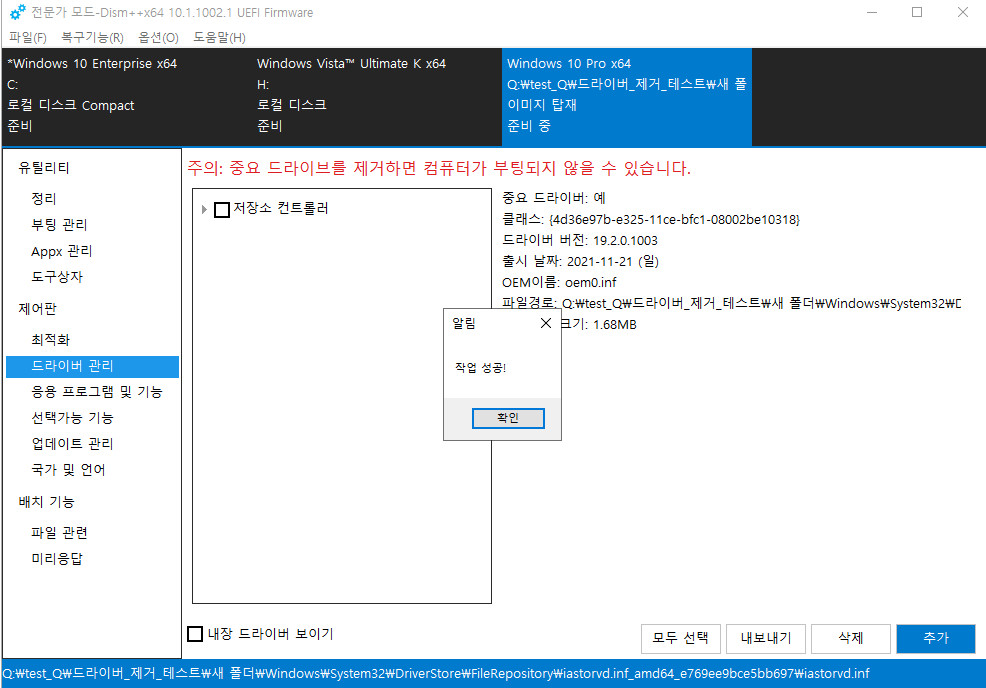
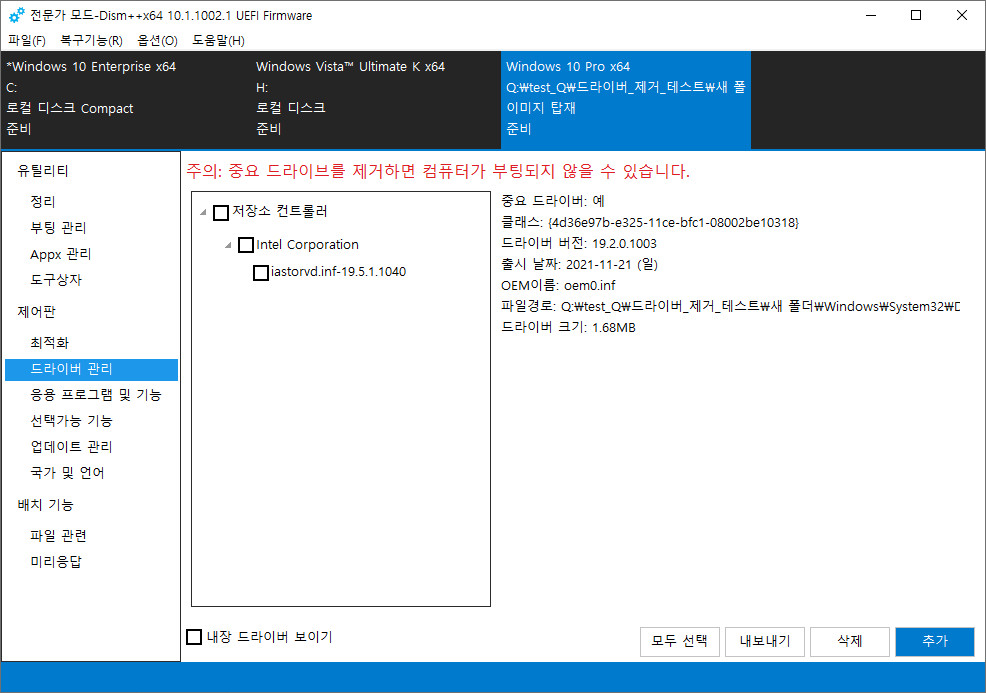
새로 추가한 19.5.1.1040만 남았습니다
-> 19.5.1.1040을 클릭하지 않아서, 계속 이전에 클릭한 19.2.0.1003 버전 정보가 표시되네요 [문제는 없습니다]
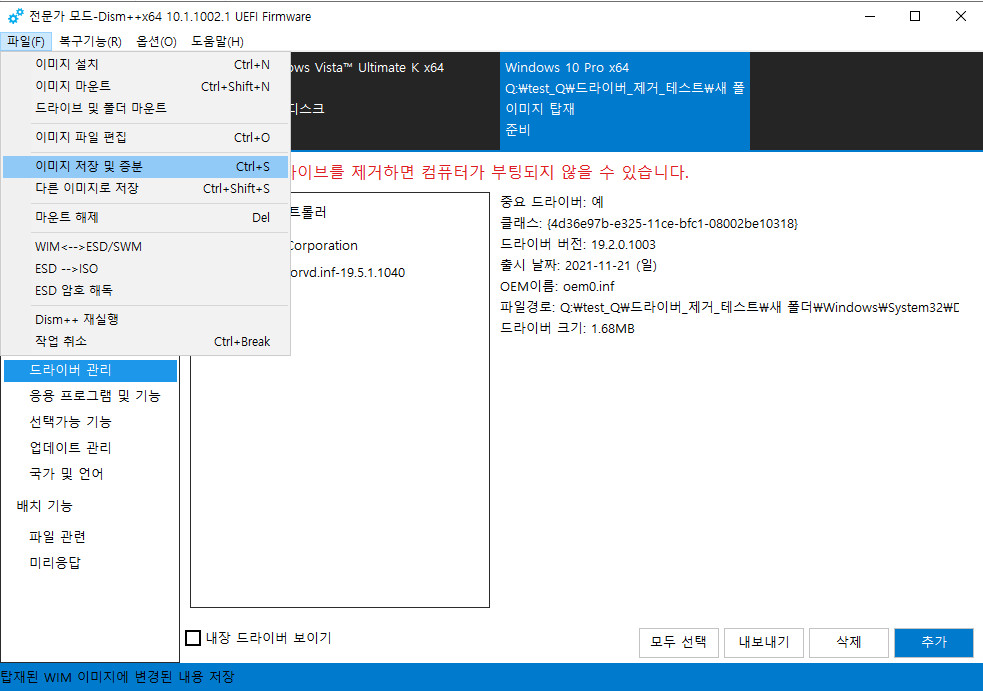
이제 저장/해제만 하면 됩니다
보통 저장과 해제가 동시에 작업되는데요.
dism++은 저장과 해제가 분리되어 있네요
그래서 저장만 하시고, 해제는 하지 않으실 수 있습니다
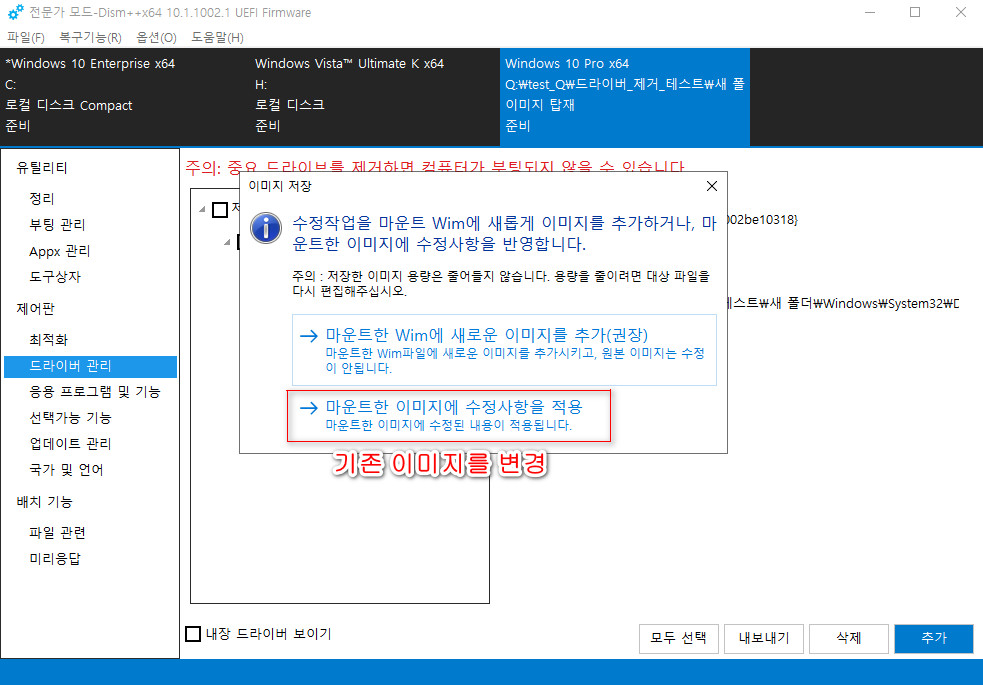
둘 중에 아무거나 선택해도 상관없을 겁니다
-> 여러번 해보니까, 권장하는대로 새로운 이미지 (번호)로 저장하는게 더 나을 듯 합니다 [기존 이미지는 그대로 보존됩니다]
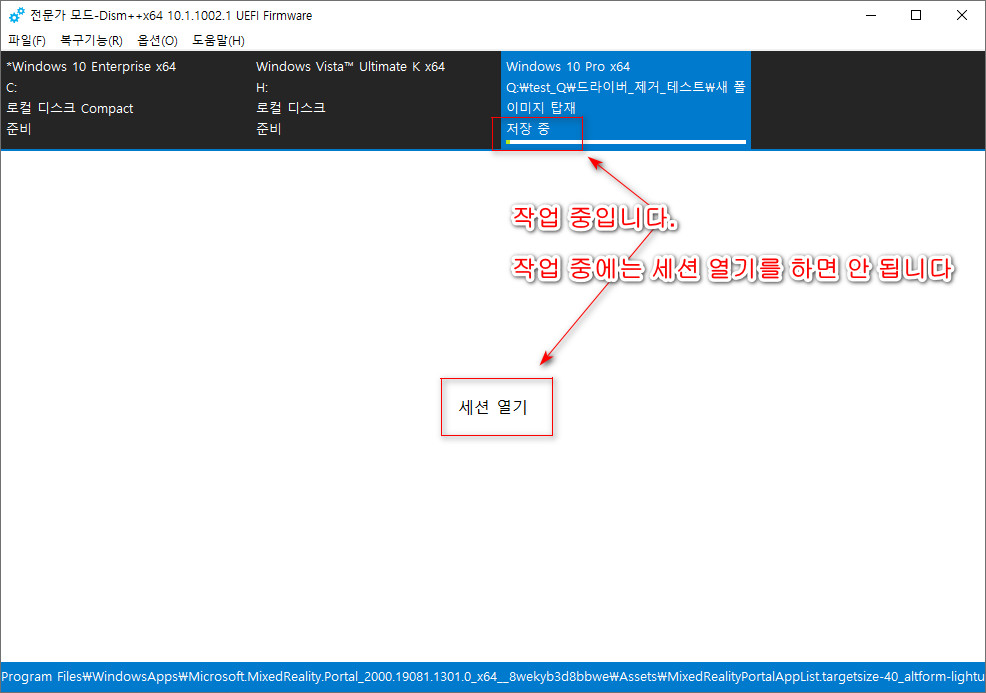
작업 중에는 어차피 세션 열기는 클릭되지 않더군요
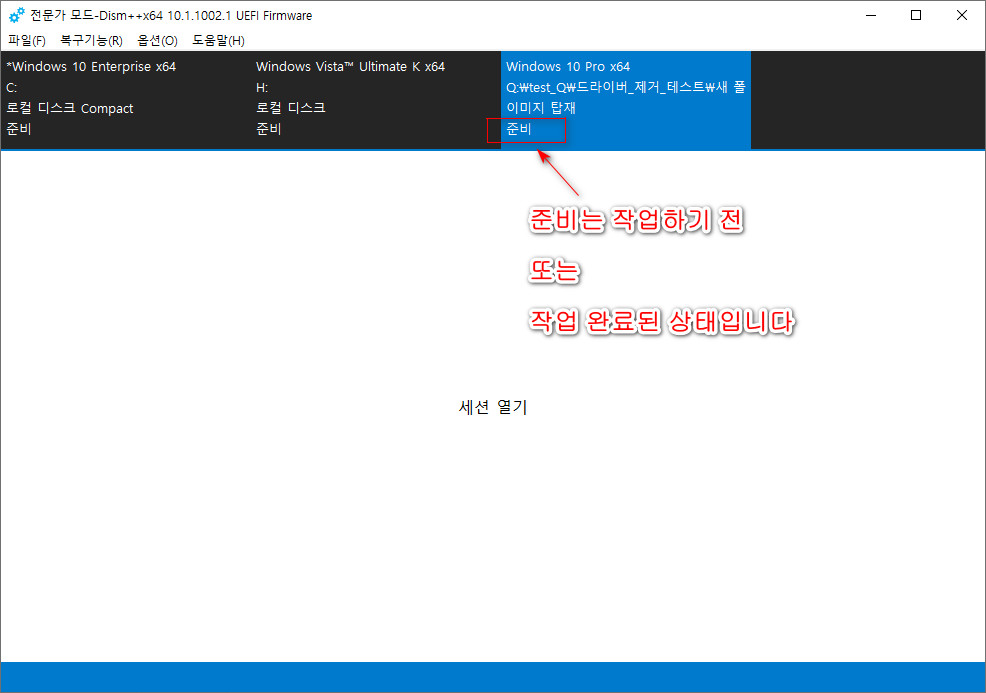
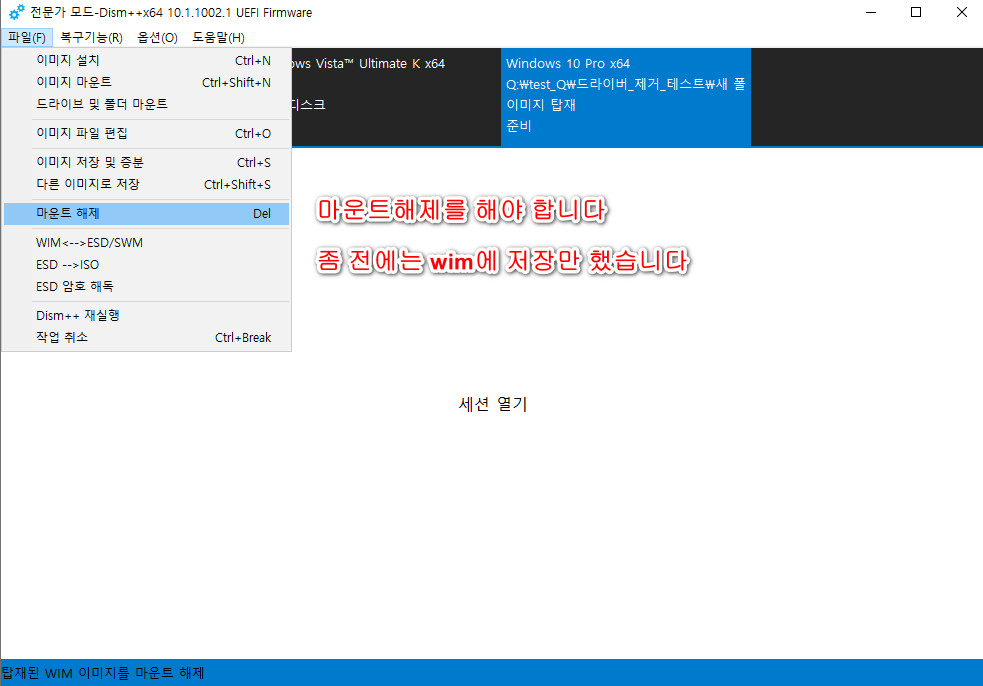
wim 마운트해제 하지 않으면 문제가 생길 겁니다
wim이 탑재되어 있다고 인식하기 때문에...다시 탑재할 수도 없고...
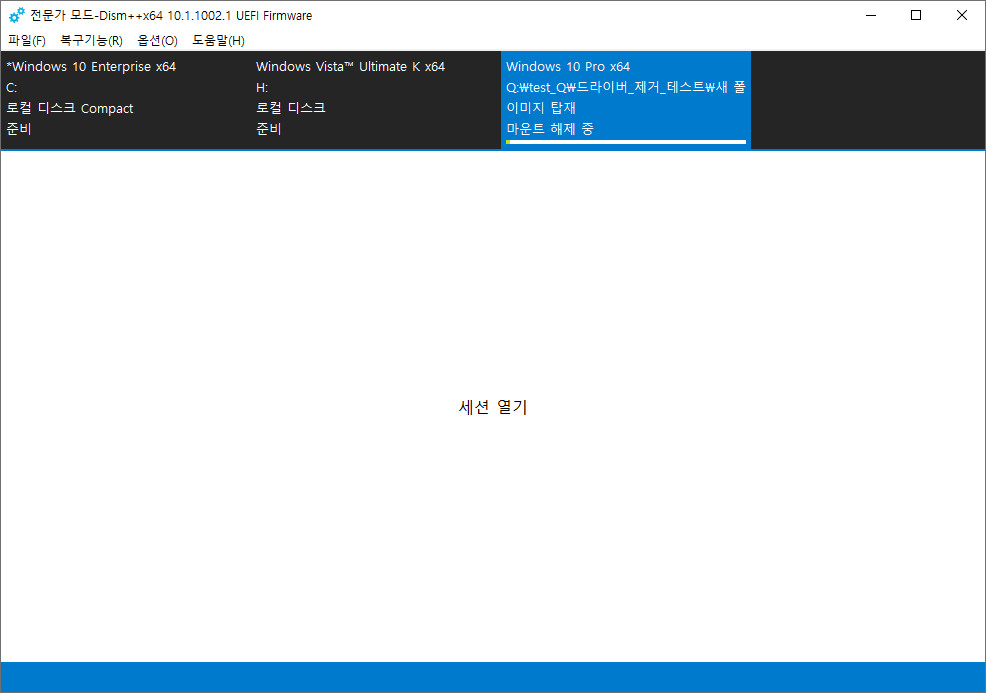
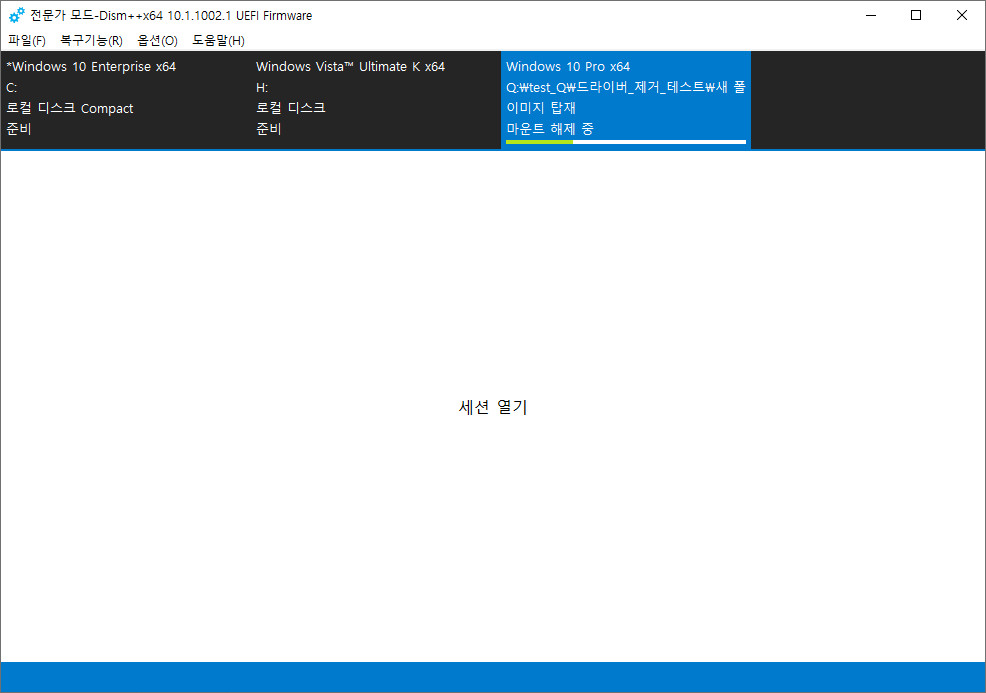

탑재해제가 되면 탑재되어 있던 항목이 사라집니다
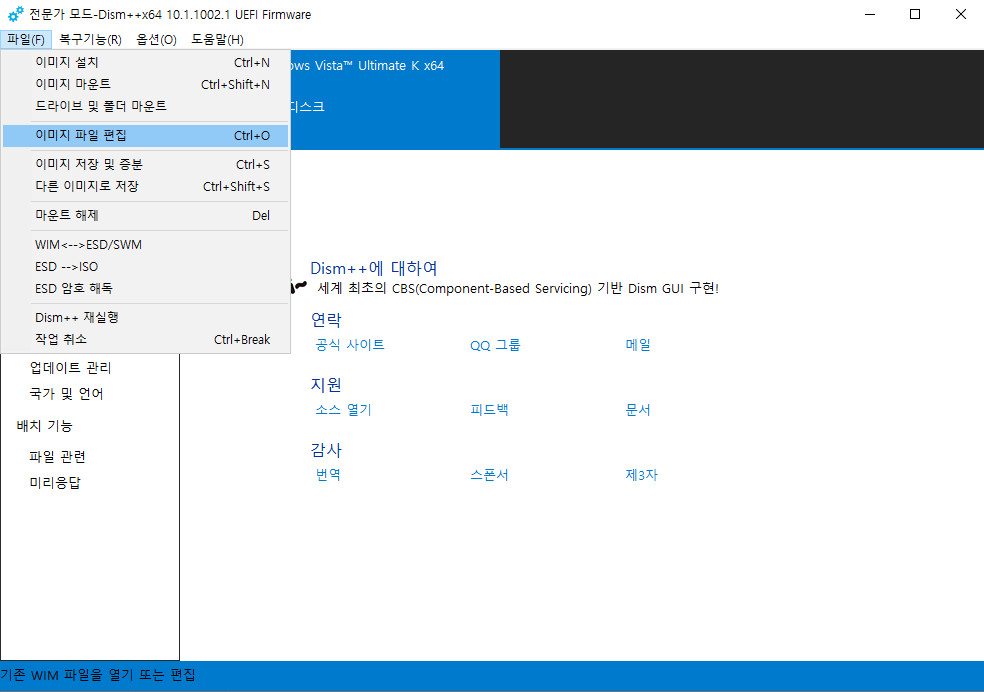
wim 이미지 정보를 수정해보려 합니다
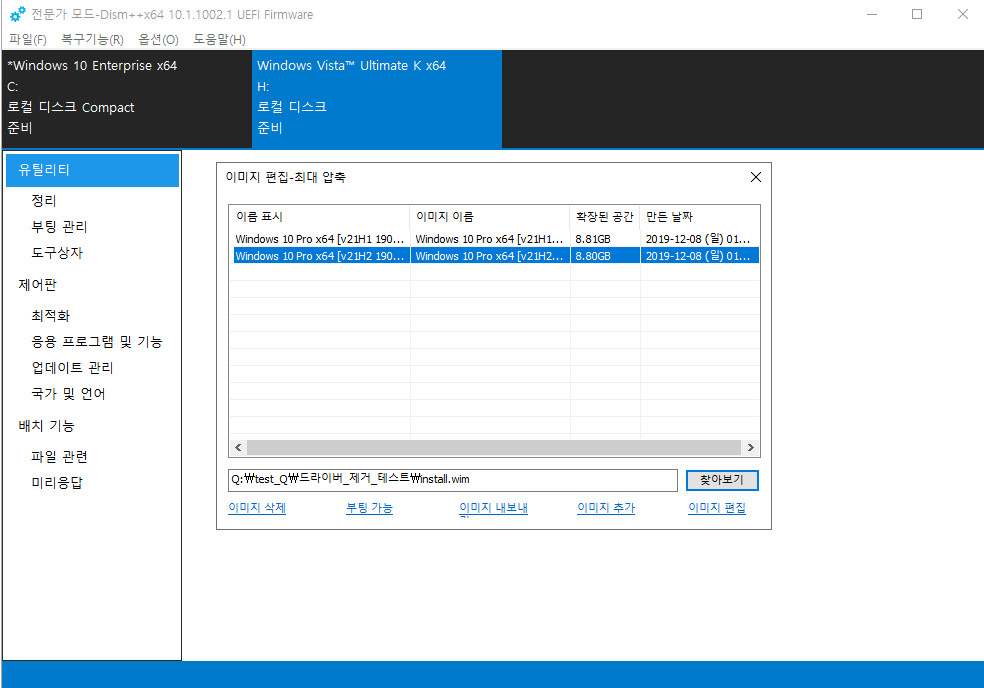
좀 전에 2번 이미지를 작업해서 2번을 선택했습니다
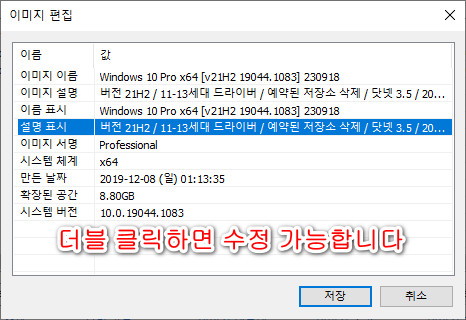
더블 클릭하여 수정한 상황입니다
wim 정보 수정은 그냥 저장 클릭하면 끝이더군요
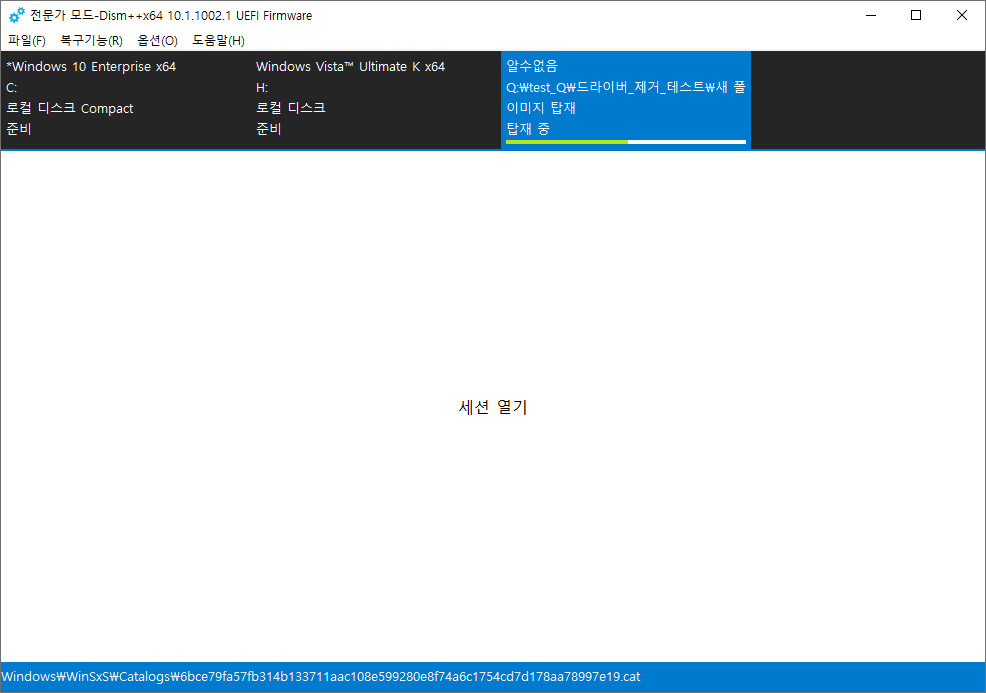
확인 차원에서 다시 install.wim 2번 이미지를 탑재해봤습니다
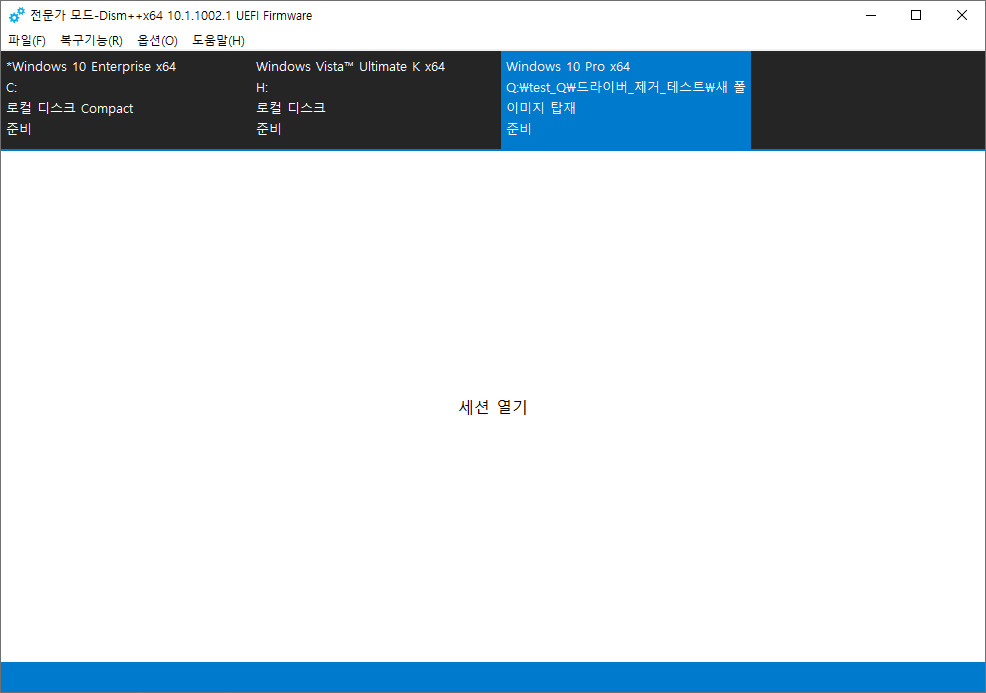
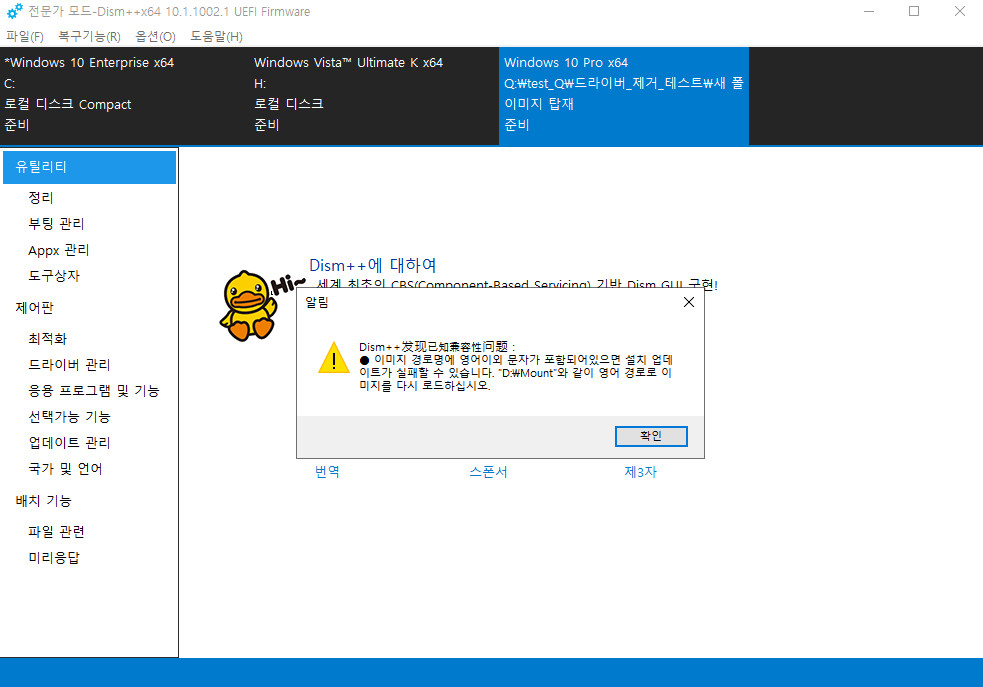
처음과 같은 경고 메시지가 나오는군요. 탑재 폴더가 한글 "새 폴더"라고...
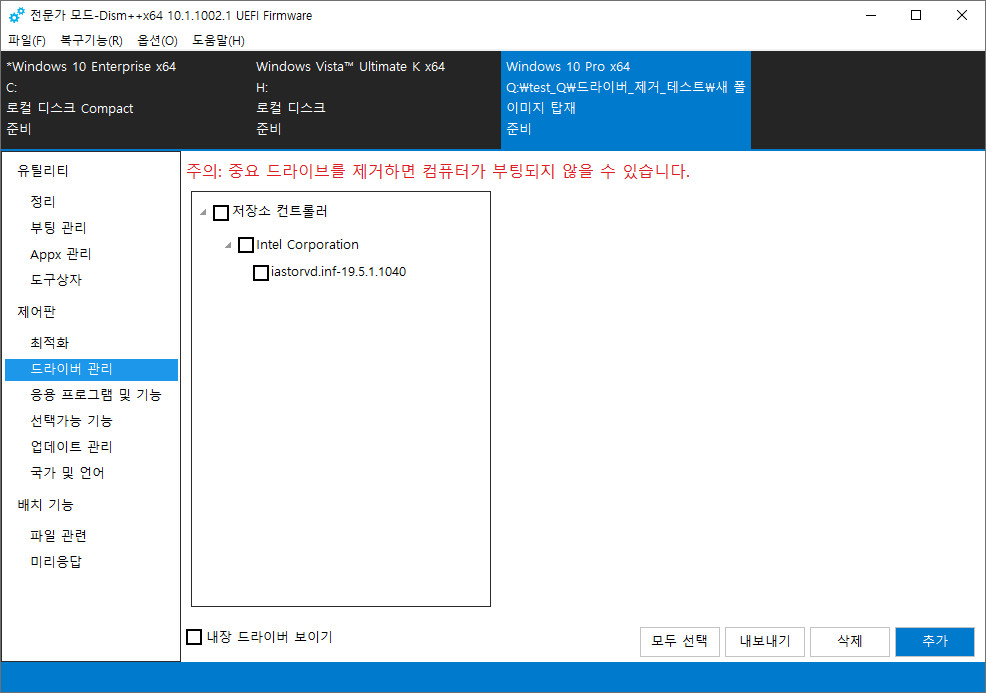
새로 추가한 19.5.1.1040 버전만 그대로 있었습니다
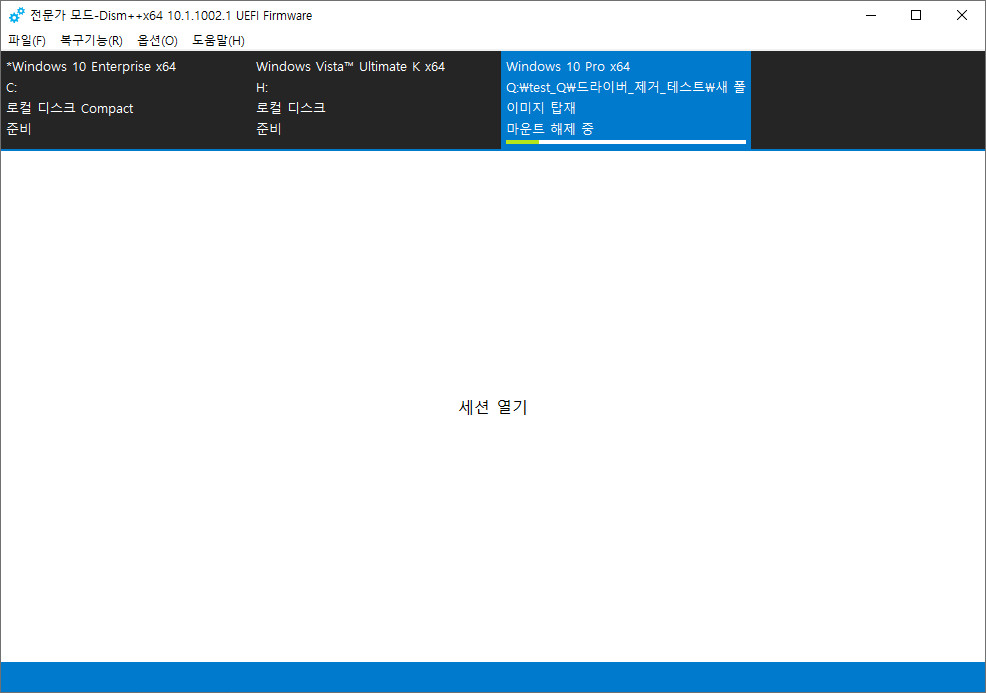
마운트하면 탑재 해제를 잊으면 안 됩니다 (꼬일 수 있습니다)
글을 올린 후에 읽어보니까...
추가한 19.5.1.1040 드라이버 날짜를 확인하지 않아서 뒤늦게 확인해봤습니다
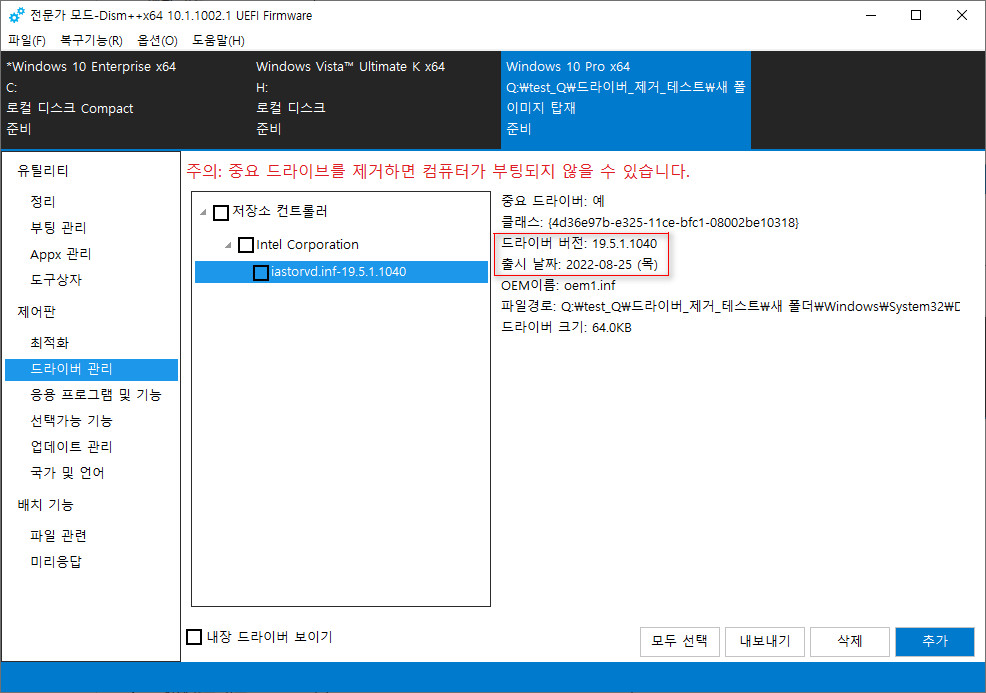
작년이군요..
드라이버 날짜에 대하여 보충하면...(조금 복잡한 면이 있습니다)
홈페이지에 공개날짜와 파일의 수정한 날짜가 달라도 위처럼 19.5.1.1040 버전은 결국 2022.08.25 날짜입니다
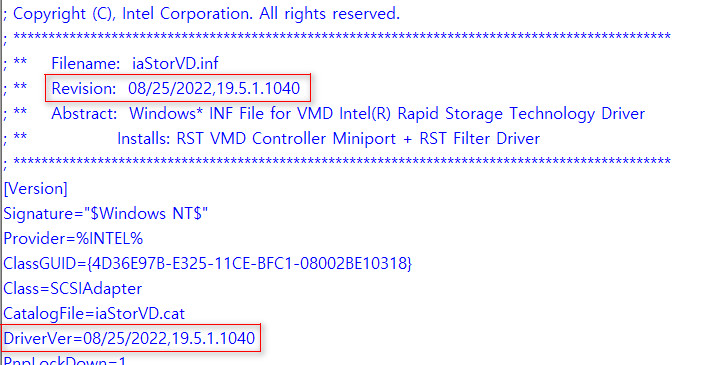
iaStorVD.inf 윗부분에 있는 내용입니다. 예전에 받은 파일과 내용이 동일했습니다
그래도 드라이버 관련 파일 5개 중에서 혹시 파일 1개라도 달라졌나 싶어서
예전에 다운로드한 파일들과 비교해봤는데, 5개 파일들 해시값 전부 같더군요
////////////////////////////////////////////////////////////////
인텔 RST VMD 드라이버 19.5.1.1040 [아래 링크에서 2번째 파일입니다 // 1번째는 exe 설치 파일입니다]
https://www.intel.com/content/www/us/en/download/743985/intel-rapid-storage-technology-driver-for-windows-11-for-intel-nuc-12-enthusiast-kit-mini-pc-nuc12sn.html
댓글 [15]
-
택시기사 2023.09.18 09:27
-
suk 2023.09.18 12:42
네, 보통은 최신 버전만 설치하시면 됩니다
예외적인 경우는 저도 자세히 몰라서 생략합니다
윈도우 설치 때, 설치 대상 디스크가 보이지 않는 경우는 boot.wim의 2번 이미지에 드라이버를 설치해주셔야 합니다
윈도우 설치 때 부팅하는 것은 boot.wim의 2번 이미지이기 때문입니다
-
택시기사 2023.09.18 21:36
고맙습니다!
-
cungice 2023.09.18 09:35
수고 많으셨습니다. 감사합니다.
-
상발이 2023.09.18 09:41
수고하셨습니다.
-
집앞의_큰나무 2023.09.18 10:26
수고 많으셨고 방법을 알려주셔서 감사합니다.
-
우인 2023.09.18 10:56
수고많이하셨습니다.
-
REFS 2023.09.18 11:25
수고많으셨습니다..
-
광풍제월 2023.09.18 11:28
수고하셨습니다.
-
parannara 2023.09.18 11:43
수고 많으십니다.
수고와 배려에 감사드립니다.
-
풀피리 2023.09.18 12:07
수고 많으셨습니다.
편안한 한 주 되시기를 바랍니다.
-
fkjin 2023.09.18 12:11
수고 많으셨습니다. 감사합니다.
-
kkeuni 2023.09.18 14:01
항상 감사합니다.
-
미리내* 2023.09.18 21:16
수고하셨습니다.
-
강뉴 2023.09.18 21:31
수고하셨습니다

글 잘 읽었습니다.
순정 윈도우에 Intel RST 드라이버 추가할 때 마지막 버전만 추가하면 되나요?